android端末
1.「田」や「▼」のアイコンをタップして、アプリ一覧画面(ドロワー)を表示します。
2.「設定」アイコンをタップします。
3.「端末情報」や「タブレット情報」をタップします。
4.「端末の状態」をタップします。
5.スクロールして「Wi-Fi MACアドレス」を探します。
「Wi-Fi MACアドレス」欄に「xx:xx:xx:xx:xx:xx」の形式で表示されている、数字とアルファベットの文字列がMACアドレスです。
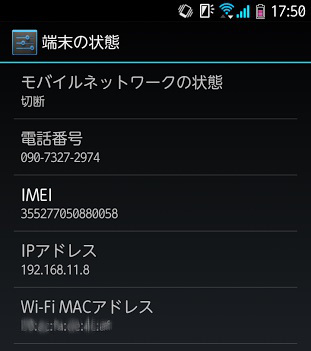
Windows 7端末
1.「スタート」ボタン→「すべてのプログラム」→「アクセサリ」→「コマンドプロンプト」の順にクリックします。
2.コマンドプロンプトに「ipconfig /all」と半角で入力します。
3.【Enter】キーを押します。
4.「端末の状態」をタップします。
5.「Wireless LAN adapter ワイヤレスネットワーク接続」のMACアドレスを確認します。
「物理アドレス」欄に「xx-xx-xx-xx-xx-xx」の形式で表示されている、数字とアルファベットの文字列がMACアドレスです。
Windows 8,8.1端末
1.「スタート」ボタン→「↓」→「コマンドプロンプト」の順をタップします。
2.コマンドプロンプトに「ipconfig /all」と半角で入力します。
3.【Enter】キーを押します。
4.「端末の状態」をタップします。
5.「Wireless LAN adapter Wi-Fi」のMACアドレスを確認します。
「物理アドレス」欄に「xx-xx-xx-xx-xx-xx」の形式で表示されている、数字とアルファベットの文字列がMACアドレスです。
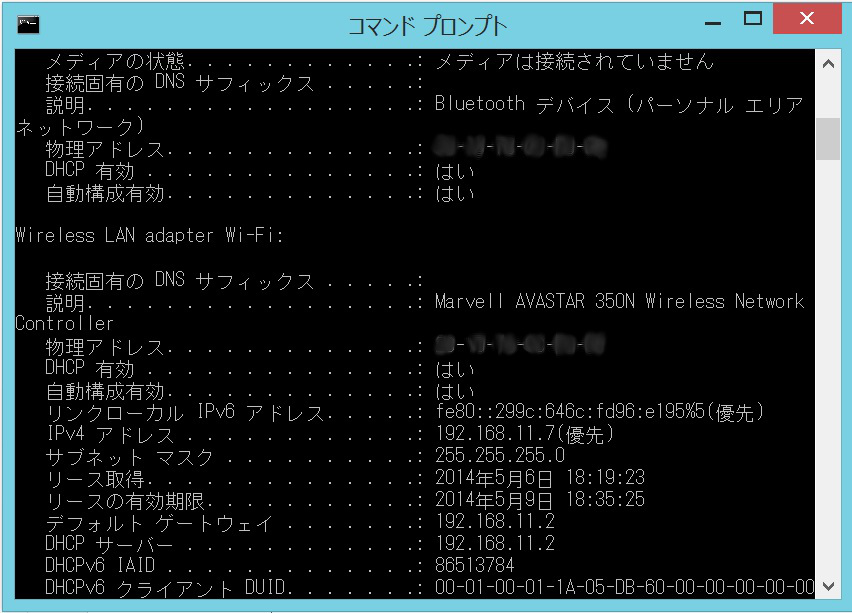
iPhone, iPad
1.「設定」タップします.
2.「一般」をタップします.
3.「情報」をタップします.
4.「Wi-Fiアドレス」を探します.
「Wi-Fiアドレス」欄に「xx:xx:xx:xx:xx:xx」の形式で表示されている、数字とアルファベットの文字列がMACアドレスです。
Mac端末
1.「システム環境設定」を開きます.
2.「ネットワーク」をクリックします.
3.調べたいネットワークアダプタを選択し,設定ボタンをクリックします.
4.EthernetタブをクリックするとMACアドレスが表示されます.
「EthernetID」欄に「xx:xx:xx:xx:xx:xx」の形式で表示されている、数字とアルファベットの文字列がMACアドレスです。